NexxDigital — компьютеры и операционные системы
NexxDigital — компьютеры и операционные системы » Безопасность » Как узнать сетевой ключ. Ключ безопасности сети Ростелекома: как узнать на различных роутерах.
В этой статье мы разберем, что такое ключ безопасности беспроводной WiFi сети и для чего он необходим. Это актуальный вопрос, так беспроводные сети пользуются широким распространением во всем мире. При этом есть риск попасть под прицел злоумышленников или просто любителей «Халявы».
Но прежде чем переходить непосредственно главной теме, необходимо разобрать, как работает сама технология. Это позволит лучше понять, зачем нужен ключ безопасности сети WiFi.
Суть технологии WiFi заключается в том, чтобы избавить пользователей от необходимости использования кабелей. Это весьма удобно, особенно учитывая широкое распространение различной портативной техники, оснащенной модулем беспроводной связи.
Кроме этого, пользователи получили предельно легкий и быстрый способ объединить несколько устройств в одну группу, что, в свою очередь, позволяет обмениваться данными, общаться, играть в совместные игры и так далее без кабельного соединения.
Для создания таких групп используются WiFi точки доступа, в качестве которых, в подавляющем большинстве случаев, применяются беспроводные роутеры. Радиус действия такого роутера достаточно велик и способен покрыть целую квартиру. Более того, сигнала хватает на несколько квартир многоэтажного дома. В зависимости от модели роутера и мощности его антенны, одна точка доступа вполне способна покрыть площадь двух частных домов, стоящих по соседству.
Это означает, что помимо доверенных лиц, к вашей сети могут подключиться злоумышленники или как это чаще бывает простые любители «халявного» интернета. Здесь в работу вступает ключ безопасности для соединения по вай-фай, который не позволяет таким людям использовать ваши локальные и глобальные ресурсы.
Что такое ключ безопасности Wi-Fi сети: Видео
Что такое ключ безопасности Wi Fi?
Для лучшего понимания рассмотрим определение wep ключа для беспроводной сети, и что это такое. Простыми словами, это пароль, который устанавливается владельцем роутера Wi Fi или другой точки доступа для пользования Интернетом. От этого кода зависит безопасность сети и ее защита от посторонних. Многие считают, что сторонние подключения не несут никаких последствий. Это не так, ведь использование Интернета другим человеком приводит не только к проблемам с безопасностью, но и к снижению скорости. И тогда все ваши попытки увеличить скорость модема будут приводить к нулевому результату.
Вместе с ключом устанавливается и тип шифрования. От него зависит сложность пароля и степень защиты Wi Fi от посторонних. Применение такой системы исключает подключение посторонних. Другой человек не сможет узнать ключ безопасности беспроводной сети, пока владелец сам не сообщит эту информацию.
Как поменять пароль
Если вы захотите ввести ключ безопасности для беспроводной сети на ноутбуке самостоятельно, изменить значение – тогда сделайте следующее:
- Откройте параметры согласно инструкции, приведенной выше (выбирайте алгоритм, подходящий для вашей версии операционной системы);
- В строчку с ключиком введите новое придуманное значение;
- Кликните по кнопке «ОК», чтобы сохранить внесенные изменения;
- Переподключитесь – нажмите на иконку подключения WiFi в правом нижнем углу экрана;
- Выберите нужную иконку и введите новый пароль.

Разобрались с доступными настройками операционной системы. Если этот вариант вам не подходит – вы можете узнать ключ безопасности беспроводной сети на роутере. Поговорим об этом подробнее.
Как узнать ключ безопасности сети в Windows?
И для начала рассмотрим десктопные операционные системы Windows применительно к пользователям, которые по каким-либо причинам забыли или потеряли пароли доступа к Wi-Fi. Что делать, если компьютер или ноутбук к сети подключаются без проблем, но требуется произвести доступ с другого устройства (например, с мобильного девайса). Где взять ключ безопасности сети? Данная проблема решается совершенно элементарно.
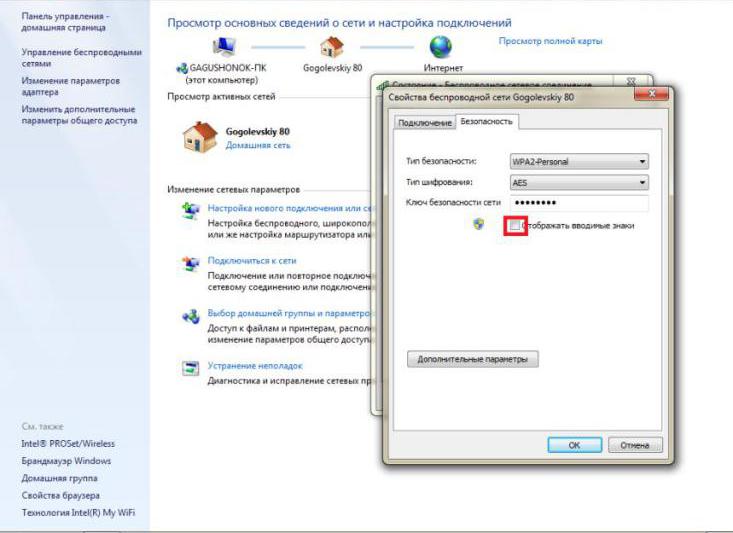
Для начала необходимо перейти к свойствам установленного подключения, используя для этого «Центр управления сетями и общим доступом». Вызвать его можно либо через меню ПКМ на значке соединения, либо перейти в соответствующий раздел через «Панель управления». В окне свойств используется вкладка безопасности, в которой прописано название сети и пароль. Но он отображается только в виде точек. Как узнать ключ безопасности сети? Да просто установите галочку напротив пункта отображения вводимых символов, и пароль появится перед вашими глазами.
Почему так происходит? Да только потому, что любая операционная система даже при одноразовом подключении сохраняет вводимые названия сетей и пароль к ним, не говоря уже о соединении, которое используется по умолчанию.
Что такое ключ безопасности сети
В сущности, ключ безопасности сети представляет собой набор символов, при помощи которых шифруется соединение между всеми устройствами, входящими в локальную сеть. Существует два распространенных типа шифрования данных в сетях WiFi – WPA и WPA2. Первый сейчас практически не используется из-за проблем с безопасностью. Однако процесс получения ключа не зависит от типа шифрования.

Прежде чем будет налажено соединение с сетью, между вашим устройством и роутером, роутер потребует правильно ответа на приглашение, коим, собственно, и является ключ безопасности. Говоря проще, ключ безопасности WiFi – это пароль от беспроводной сети.
Изредка может произойти ситуация, когда владелец (или полноправный пользователь) сети, например, забывает пароль от WiFi, в результате теряет к ней доступ (не может подключиться). Но это не проблема. Восстановить доступ очень просто. Часто для этого нужно просто сбросить настройки роутера. Но если по какой-то причине нельзя скинуть конфигурацию маршрутизатора на дефолт (настойки по умолчанию), то можно пойти другим путем.
↑ Ключ безопасности сети Wi-Fi: что это и как его узнать?
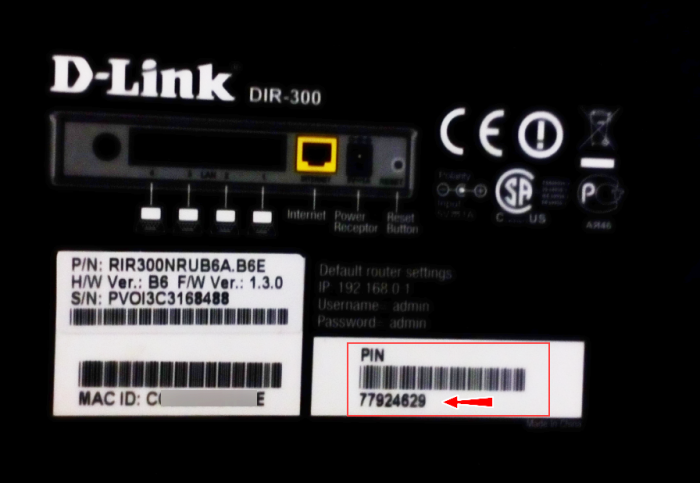
В большинстве случаев ключ безопасности сети выдаётся пользователю мастером при настройке им роутера, однако ключ не является чем-то постоянным и впоследствии может быть изменён пользователем. Следует также отметить, что практически все роутеры снабжены встроенным ключом безопасности по умолчанию, действующим при работе роутера, настройки которого были сброшены до заводских. Указан этот ключ на наклейке снизу маршрутизатора. Называться он может по-разному: PIN, Wireless Key, ключ сети и тому подобное. В большинстве случаев он представлен набором цифр и/или букв.
В конфигурационных файлах компьютера или мобильного устройства и в самом маршрутизаторе. А раз так, его можно оттуда «вытащить». Как это сделать, мы сейчас покажем. Начнём с настроек роутера. Если вы забыли пароль от своей Wi-Fi, но всё ещё подключены к роутеру, откройте любой браузер и перейдите по внутреннему адресу 192.168.0.1 или 192.168.1.1 (второй встречается реже). При этом вы попадёте на панель входа в настройки роутера, на которой вас попросят ввести имя пользователя и пароль по умолчанию. Данные входа указываются на нижней стороне корпуса маршрутизатора, обычно это admin/admin.
Поскольку графические интерфейсы разных моделей роутеров могут отличаться, отличаться могут и названия разделов, в которых хранятся данные авторизации. В роутерах D-Link нужно зайти в «Настроить вручную».
«Wi-Fi» → «Настройки безопасности» и посмотреть данные поля «Ключ шифрования». В нём как раз и будет хранится ваш ключ безопасности сети. И хотя это не имеет непосредственного отношения к рассматриваемому нами вопросу, обратите внимание на поле «Сетевая аутентификация». В этом поле должна быть выставлена настройка WPA2-PSK или в крайнем случае WPA-PSK, — это типы шифрования, которые считаются наиболее надёжными. Метод шифрования должен быть AES.
В моделях TP-Link сетевой ключ указан в поле «Пароль беспроводной сети» раздела «Беспроводной режим» → «Защита беспроводного режима».
Примечание: имя сети хранится в соседнем подразделе «Основные настройки» (для D-Link). Здесь вы можете изменить названия точки доступа или скрыть её, чтобы название сети не было известно другим устройствам.
Как изменить ключ безопасности сети?
Для достижения необходимого нужно:
- Перейти в настройки роутера (используем адрес, логин и пароль, указанные на роутере)
- Перейти в директорию защиты сети.
- Изменить ключ.
- Сохранить внесённые изменения.
Если вы только приобрели роутер и настраиваете сеть впервые, то мастер первоначальных настроек предложит вам установить ключ на одном из шагов настройки подключения.
В следующем видео вы узнаете, как поменять пароль от своей Вай-Фай сети:
Также можно сбросить настройки устройства. При выполнении данного действия происходит и сброс установленного ключа. Минус метода: потребуется заново выполнять настройку роутера для подключения к сети.












